Умное WiFi реле Smart Aura SA-DIY-16 подключается только при наличии фазы и нулевого провода. Реле можно устанавливать в подрозетник за выключатель, розетку или в распределительную коробку. А так же не посредственно в устройство, люстру или настольную лампу.
ВНИМАНИЕ! Перед началом работ обязательно отключите питание сети 220В! Для выявления фазы используйте соответствующее оборудование, например индикаторную отвертку.
Реле имеет обозначения контактов на корпусе:
L in - входящая фаза питания
N in - входящий ноль питания
L out - выходящая фаза, для подключения на устройство (лампа, розетка)
N out - выходящий ноль, для подключения на устройство (лампа, розетка)
S1 и S2 - подключение клавишного выключателя (по желанию)

ВНИМАНИЕ! Подключение строго по обозначениям, неверное подключение приведет к неисправности устройства.
Так же на обратной стороне реле есть сервисная кнопка при нажатии на которую можно включать или выключать реле физически. Долгим удержанием сервисной кнопки можно сбросить настройки реле и ввести его в режим поиска сети.
Настройка в приложении
Все умные WiFi устройства Smart Aura и в том числе реле подключаются по WiFi 2.4 ГГц. Подключить и добавить умное реле можно через несколько приложений:
Smart Life, Tuya Smart, DIGMA SmartLife
![]()
Найдите его в магазине приложений своего смартфона. Если у вас нет зарегистрированного аккаунта, зарегистрируйтесь в приложении используя e-mail. Все приложения интуитивно понятны, вы с легкостью сможете добавлять умные устройства всего дома. (ВАЖНО! Если вы планируете интеграцию с VK Маруся или Сбер Салют, то устанавливайте и добавляйте реле в приложение DIGMA SmartLife, так как эти голосовые помощники имеют интеграцию только с этим приложением).
После того как вы войдете используя логин и пароль включите Bluetooth и WiFi (2.4ГГц) на своем смартфоне. Зажмите кнопку на реле более чем на 5 секунд, это нужно для того чтобы устройство вошло в режим поиска, индикатор начнет мигать. В приложении в правом верхнем углу нажмите значок "+" далее "Добавить устройство" (как показано на рисунке ниже).
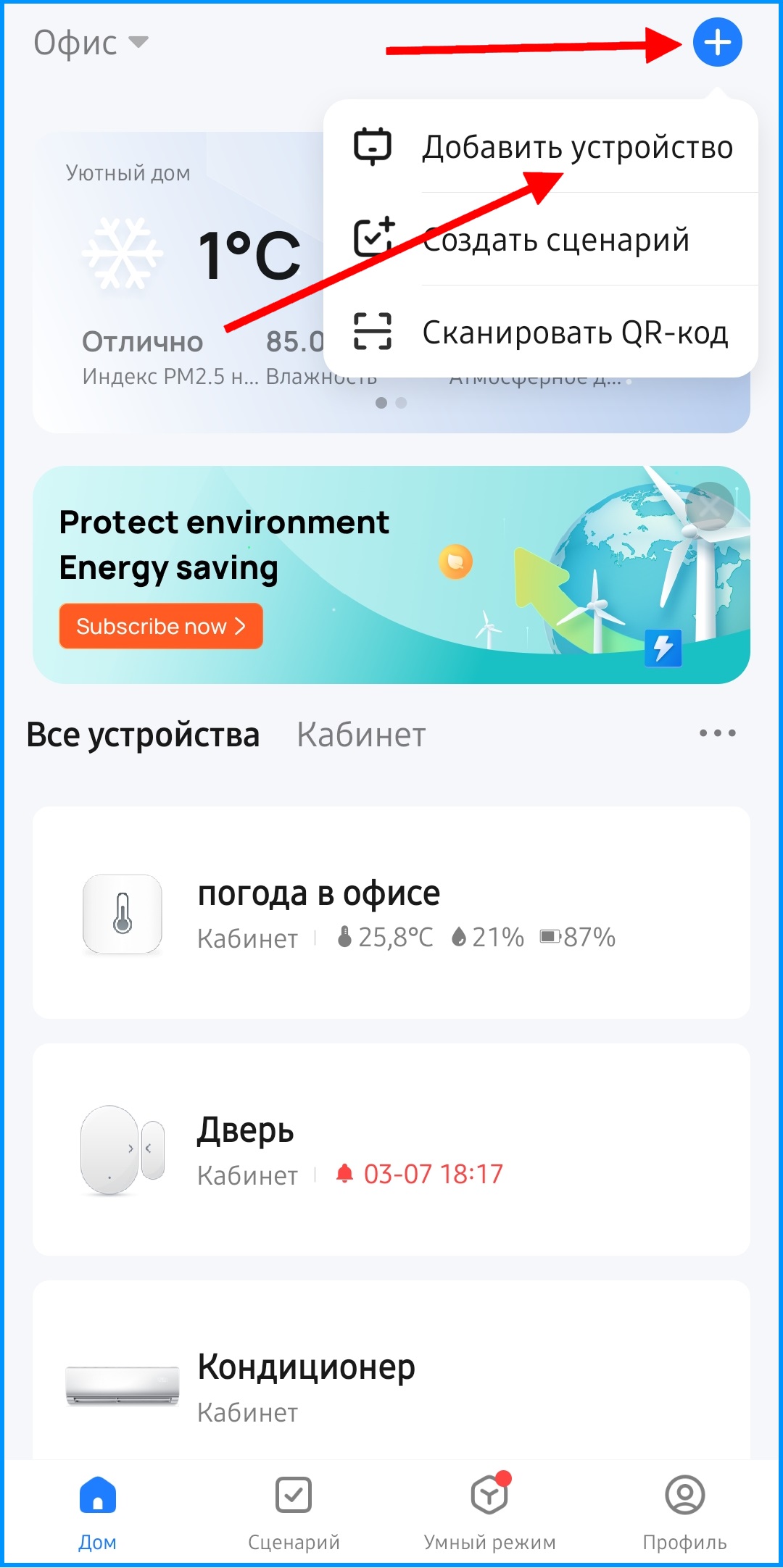
Если устройство не появилось автоматически, выберите его из списка "Выключатель" в разделе "Электрик" (как показано на рисунке ниже).
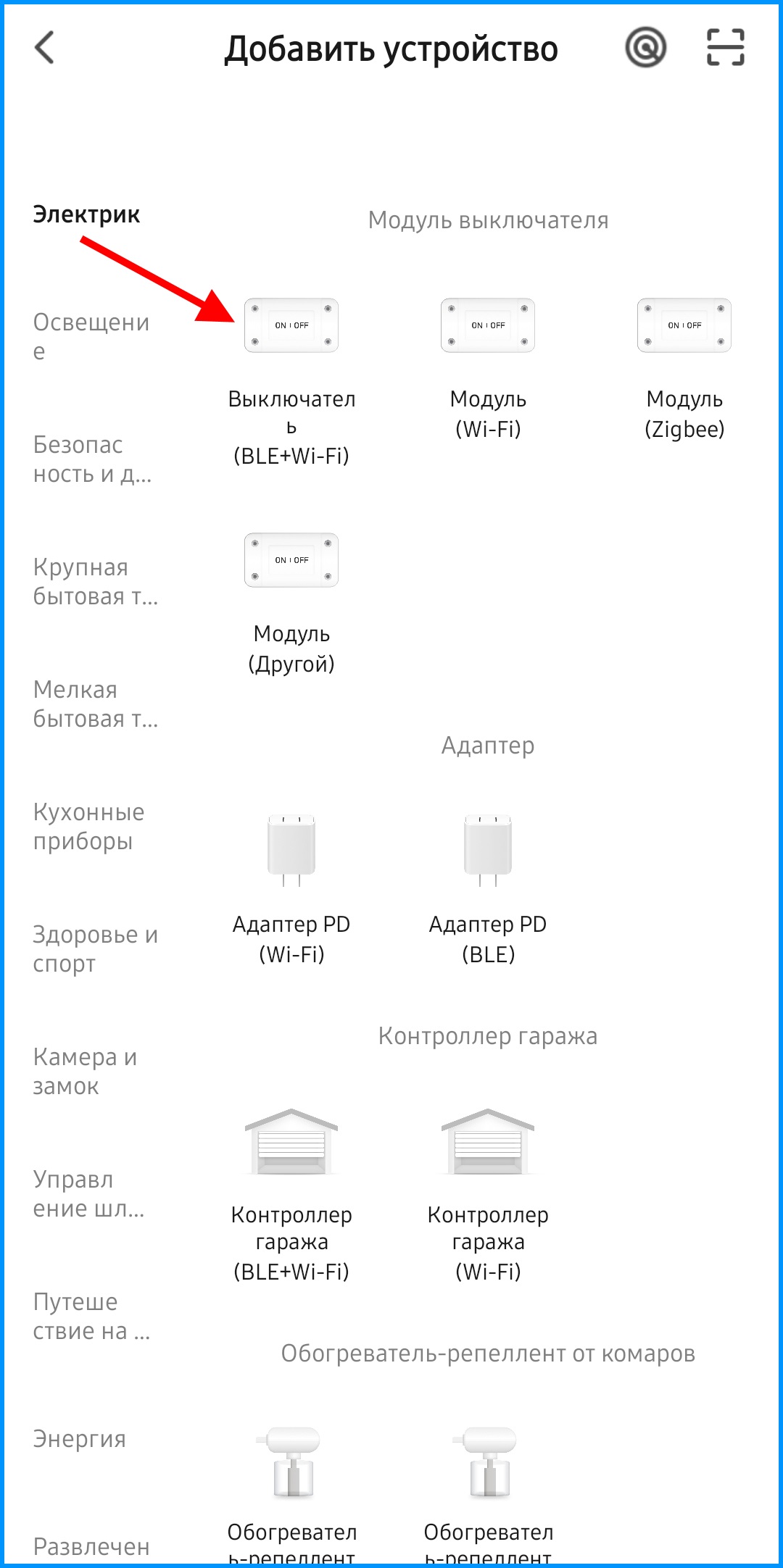
Далее следуйте подсказкам в приложении, согласитесь с тем что индикатор мигать (как показано на рисунке ниже).

Далее введите название и пароль вашей WiFi сети, нажмите "Далее" (как показано на рисунке ниже). После подключения дайте название устройству и отнесите его к комнате (если вам это требуется).
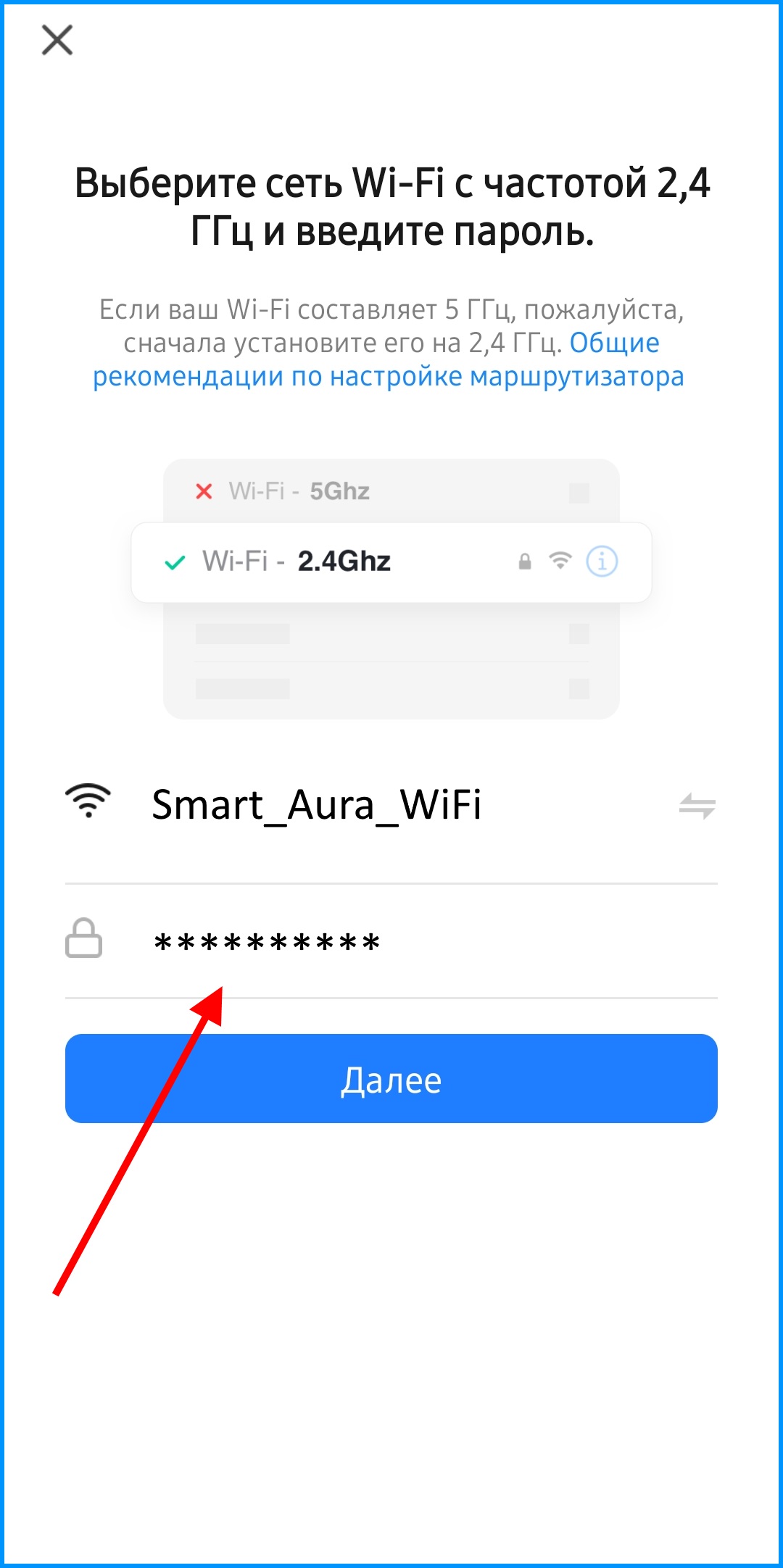
Для интеграции с голосовым помощником, перейдите в специальное приложение и найдите пункт: добавить -> устройство умного дома. Выберете и синхронизируйте аккаунт Smart Life, Tuya Smart, DIGMA SmartLife. После синхронизации все добавленные устройства появятся в приложении голосового помощника.
Подробная инструкция как интегрировать Smart Life или Tuya в Умный дом с Алисой
Подробная инструкция как интегрировать DIGMA Smartlife в приложение Маруся
Подробная инструкция как интегрировать DIGMA Smartlife в приложение Сбер Салют






